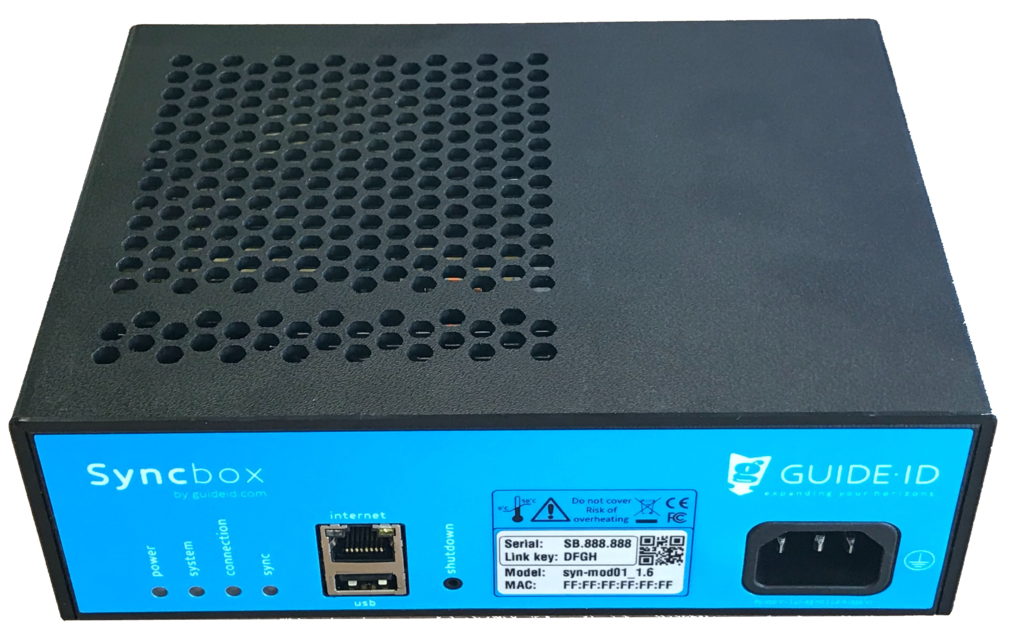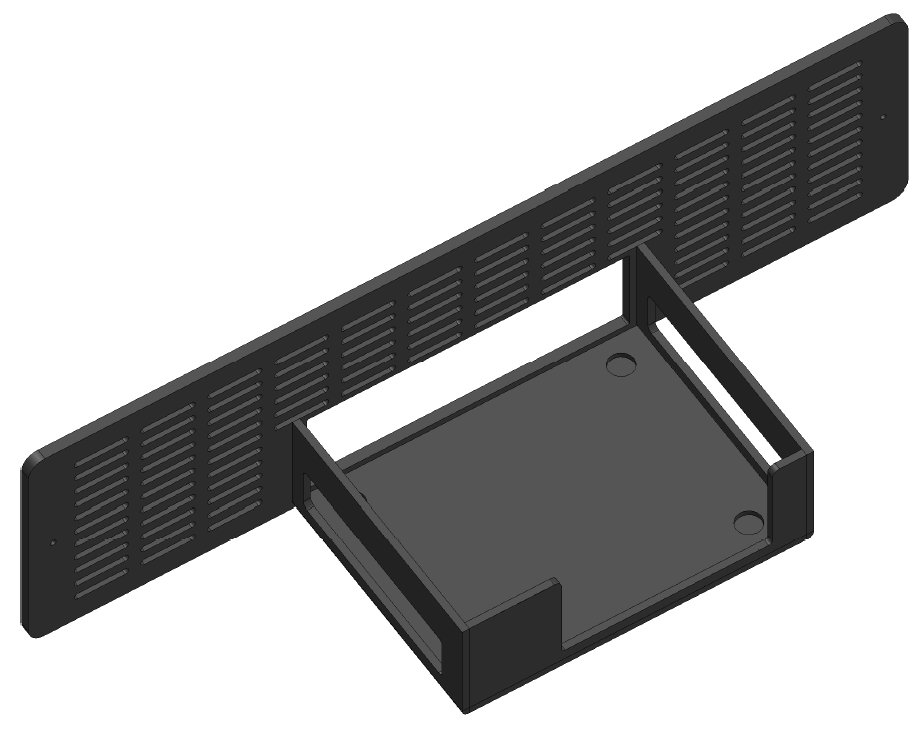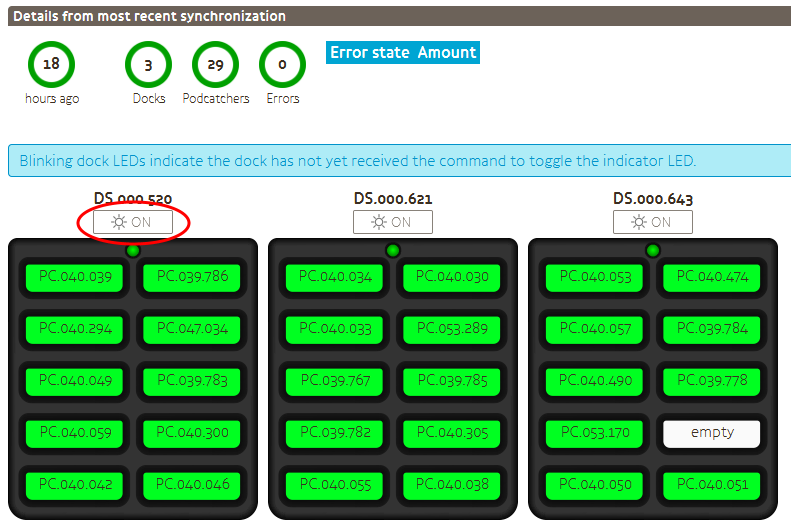1. Algemeen
1.1. Overzicht
De Syncbox is een compacte computer, ontworpen door Guide ID om de Podcatchers op te laden en te synchroniseren. U kunt tot 10 Dockingstations (100 Podcatchers) aansluiten op één Syncbox. Als u meer Podcatchers op locatie hebt, hebt u meerdere Syncboxen nodig.
1.2. Aansluitingen
De volgende aansluitingen zijn beschikbaar:
- Vermogen: 85 - 250 VAC, 47 - 63 Hz, 275 W, 1,2 A @ 230V (EU C14-connector)
- Ethernet: 100 MBit (RJ-45)
- USB-voorzijde: 2.0 (type A)
- 10 x USB-achterzijde: 2.0 (type A)
1.3. Inhoud van de verpakking
In de Syncbox-verpakking vindt u:
- Syncbox
- AC-stroomkabel (landspecifiek)
1.4. Veiligheidsinstructies
De Syncbox is IEC 62368 gecertificeerd. De volgende veiligheidseisen zijn echter van toepassing:
- Gebruik de Syncbox alleen binnen het opgegeven bedrijfstemperatuurbereik (0-50 C).
- Dek de ventilatieopeningen niet af. Risico op oververhitting.
- Gebruik alleen de meegeleverde AC-stroomkabel.
- Sluit de AC-kabel aan op een geaard stopcontact of verlengsnoer.
- Het stopcontact moet gemakkelijk bereikbaar zijn om de kabel te kunnen loskoppelen.
- De Ethernet-poort is bedoeld voor LAN-verbindingen die volledig binnen dezelfde gebouwstructuur zijn geïnstalleerd.
De Syncbox bevat een Lithium-Ion batterij (750 mAh, 3.7V, AA formaat). De batterij is IEC 62133 gecertificeerd.
Voorzichtig:
- Vervang de batterij niet. Explosiegevaar als de batterij wordt vervangen door een verkeerd type.
- Het weggooien van de batterij in vuur of een hete oven, of het mechanisch verpletteren of snijden van een batterij, kan leiden tot een explosie.
- Het houden van de batterij in een omgeving met extreem hoge temperaturen kan leiden tot een explosie of het lekken van ontvlambare vloeistof of gas.
- Het onderwerpen van de batterij aan een extreem lage luchtdruk kan leiden tot een explosie of lekkage van brandbare vloeistof of gas.
1.5. Eisen
Belangrijk: De Syncbox moet 24 uur per dag, 7 dagen per week op stroom en internet zijn aangesloten.
Om de Syncbox aan te sluiten heeft u de volgende verbindingen nodig:
- Beschikbare stopcontacten (landspecifieke AC-stroomsnoer wordt meegeleverd)
- Internetverbinding, door middel van een van beide:
- Ethernet-kabel (CAT5- of CAT6-standaard)
- WiFi-netwerk (IEEE802.11n / g / b, 2.4 GHz-banden)
1.5.1. Vermogen
Als de stroom wordt verwijderd, gaat de Syncbox ongeveer een half uur door op de batterij. Het geeft dit aan door periodiek te piepen. Zie Werking op batterijvoeding.
1.5.2. Internet
Als de internetverbinding wordt verbroken, blijft de Syncbox maximaal 2 dagen functioneel. Contact met de Portal is echter niet mogelijk.
De internetverbinding heeft de volgende eisen:
- Volledig functionele internettoegang tot websites (HTTPS).
- Als u meerdere apparaten heeft, is een Router met DHCP nodig. Voor meerdere Syncboxen die in kasten zijn ingebouwd, is een netwerkswitch voorzien om ze een enkele verbinding te laten delen.
- Als u een firewall heeft, is uitgaande toegang tot HTTPS (TCP-poort 443) vereist. De Syncbox gebruikt alleen uitgaande verbindingen op die poort. Voor inkomende verbindingen is geen poortdoorschakeling vereist. Whitelisted domeinen moeten worden opgenomen:
- syncboxapi.guideid.com
- syncboxlogs.guideid.com
- syncboxdebug.guideid.com
- Het gebruik van een ethernetkabel wordt aanbevolen boven het gebruik van een WiFi-netwerk. Het aansluiten van de Syncbox op uw WiFi-netwerk vereist een handmatige configuratie. Zie geavanceerde netwerkconfiguratie.
- Internettoegang via proxyservers wordt ondersteund, maar kan een handmatige configuratie vereisen. Zie geavanceerde netwerkconfiguratie.
2. 2. Installatie
2.1. In een kast
- Verwijder de plaat met het Syncbox houder aan de achterzijde van de kast (2 schroeven).
- Plaats de Syncbox in de houder
- Leid de 10 USB-kabels van de dockingstations uit de kast en sluit ze aan op de achterkant van de Syncbox (zie Opmerkingen over USB-bekabeling).
- plaats de plaat met houder terug (2 schroeven)
- Sluit de Ethernet-kabel (of de USB-wifidongle, in combinatie met de Ethernet-aansluiting) aan op de USB-poort.
- Sluit de voedingskabel aan
Merk op dat wanneer een kastblok op een ander kastblok wordt geplaatst, de kabels intern kunnen worden geleid zoals zichtbaar is in de onderstaande afbeelding. In dit geval:
- Stroomkabels worden gecombineerd met een (Europees) verlengsnoer. Het verlengsnoer wordt geleverd door Guide ID en heeft een landspecifieke voedingskabel.
- Ethernet-kabels worden gecombineerd met een netwerkswitch, die wordt geleverd door Guide ID.
2.2. Tafelblad
- Plaats de Syncbox op een vlakke ondergrond, zonder de ventilatiegaten te blokkeren.
- Sluit een of meer dockingstations aan op de achterkant van de Syncbox (zie Opmerkingen over USB-bekabeling).
- Sluit de Ethernet-kabel (of de USB-wifidongle, in combinatie met de Ethernet-aansluiting) aan op de USB-poort.
- Sluit de voedingskabel aan
2.3. Opmerkingen over USB-bekabeling
Houd er in beide gevallen rekening mee dat voor de USB-bekabeling tussen de Syncbox en het Dockingstation het volgende vereist is:
- USB-hubs worden niet ondersteund. U kunt ze niet gebruiken wanneer u de Dockingstations op de Syncbox(s) aansluit.
- Gebruik alleen de USB-kabels die bij de Dockingstations worden geleverd. Wanneer u de Syncbox gebruikt om de Podcatchers op te laden, moeten deze kabels minder dan 1m lang zijn.
- Gebruik de USB-poort aan de voorzijde niet. De Syncbox ondersteunt slechts één Dockingstation op elk van de 10 achterste poorten.
Om de bekabeling te controleren, moet u na het inschakelen van de Syncbox de LED-indicatoren op de Dockingstations controleren. De lampjes moeten wit of groen zijn. Zie hoofdstuk Opladen (5.3) voor mogelijke andere LED-kleuren.
3. 3. Activering
De Syncbox moet worden geactiveerd voordat deze operationeel wordt.
Let op:
- Belangrijk: u kunt niet tegelijkertijd een Syncconsole en een Syncbox gebruiken. Als u uw syncconsole(s) vervangt door een Syncbox, verwijder dan eerst de syncconsole(s).
- Let op dat bij het overschakelen van een Syncconsole naar een Syncbox alle gepubliceerde content opnieuw wordt gesynchroniseerd met de Podcatchers. Dit kan een tijdje duren als u veel content / meerdere talen heeft.
Activeringsstappen:
- Schakel de Syncbox in door kort op de 'shutdown' knop te drukken.
- Een pen kan nodig zijn om de knop te bereiken
- Dit is alleen nodig als de Syncbox eerder is uitgeschakeld met de knop
- Open de Podcatcher Portal en login op uw account
- Selecteer de Sync-module aan de linkerkant
- Klik op de knop "Synchronisatieconsole toevoegen".
- Selecteer Syncbox als apparaattype
- Vul de gegevens in het dialoogvenster in. Zowel het serienummer als de Link key zijn te vinden op het label op uw Syncbox.
- Uw Syncbox is nu klaar voor gebruik!
Na activering kan het enkele minuten duren voordat de knop Sync now beschikbaar is in de Portal
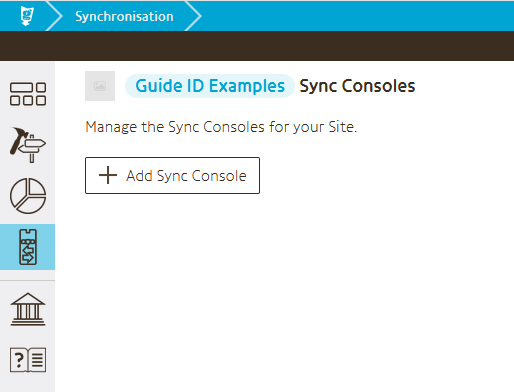
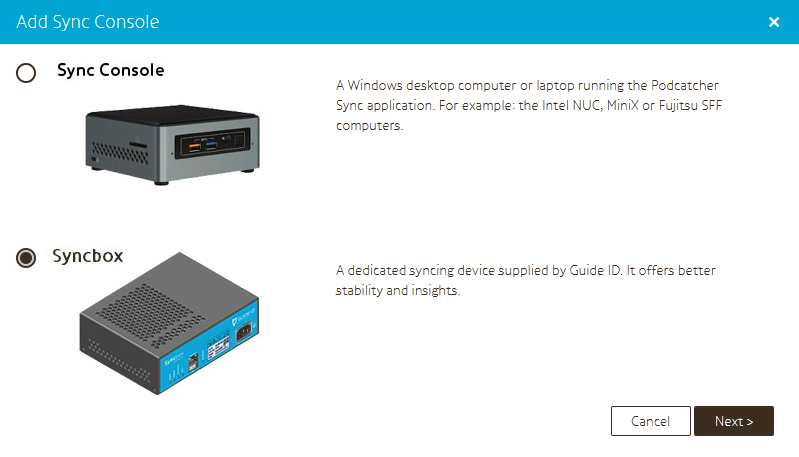
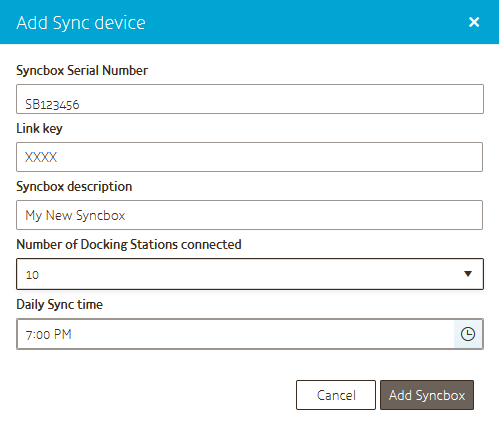
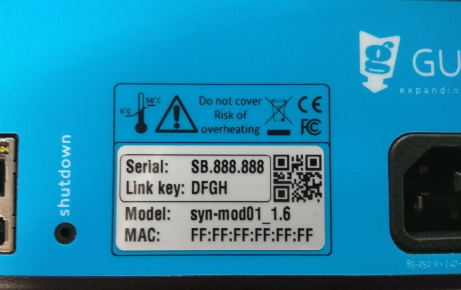
4. 4. Gebruik
4.1 Stroomvoorziening aan
Druk kort op de knop onder "shutdown" om de Syncbox te starten, als deze niet automatisch wordt ingeschakeld wanneer de stroom wordt aangesloten. Bij het inschakelen van de Syncbox hoort u een pieptoon en schakelt de systeem-LED in.
Om te controleren of de Syncbox verbinding kan maken met de Portal, dient u te controleren of de verbindings-LED groen wordt na het aansluiten van de Ethernet-kabel (of USB WiFi-dongle). Dit kan enkele minuten duren.
Merk op dat bij gebruik van WiFi, het verbinden van de Syncbox met uw WiFi-netwerk een handmatige configuratie vereist. Zie geavanceerde netwerkconfiguratie. Controleer deze pagina ook als uw netwerk het gebruik van een proxyserver afdwingt en geen automatische configuratie ondersteunt.
4.2. Service Podcatchers
Eenmaal verbonden en gelinkt aan uw site, zal de Syncbox automatisch uw Podcatchers opladen, synchroniseren en onderhouden.
4.3. afkoppelen voor vervoer
Wanneer de Syncbox wordt losgekoppeld van de stroomvoorziening, gaat hij een tijdje door dmv de batterij. Voordat u uw Syncbox terugstuurt naar Guide ID, moet u hem afsluiten. Om dit te doen:
- Druk de 'shutdown' knop voor 10 seconden in, totdat de systeem-LED begint te knipperen.
- Wacht tot de systeem-LED stopt met knipperen
- Als de Syncbox in een kastblok is geplaatst, moet u de USB-kabels loskoppelen en de Syncbox uit de kasthouder halen voordat u de apparatuur terugstuurt.
5. 5. Probleemoplossing
5.1. Lichten
De Syncbox heeft 4 tweekleurige LED-indicatoren. Elk van de LED's heeft een aparte functie. Als alles goed is, moeten ze allemaal groen zijn of groen knipperen. Specifieke informatie vindt u in de onderstaande paragrafen.
5.1.1. Power
| Kleur | Knipperend | Indicatie | Actie vereist |
| uit | – | Geen stroom, batterij leeg of Syncbox uitgeschakeld | Sluit de stroom aan, druk op de knop |
| groene | Nee | Aangesloten vermogen, accu vol | – |
| oranje | Nee | Aangesloten vermogen, opladen van de batterij | – |
| oranje | ja | Geen stroom, batterij ontladen | Sluit de stroom aan |
| rood | ja | Aangesloten vermogen, batterij niet in staat om op te laden | Contact opnemen met Guide ID |
5.1.2. Systeem
| Kleur | Knipperend | Indicatie | Actie vereist |
| uit | – | Systeem uit | Sluit de stroom aan, druk op de knop |
| groene | Nee | Systeem aan | – |
| groene | ja | Starten van het systeem | Wacht op het opstarten |
| oranje | Nee | Systeem staat op het punt te beginnen | Wacht op het opstarten, of druk op de knop om het opstarten te annuleren. |
| oranje | ja | Uitschakeling van het systeem | Indien onverhoopt, neem dan contact op met ondersteuning |
| rood | Nee | Systeemherstelmodus | Contact opnemen met Guide ID |
| rood | ja | Over temperatuur van het systeem of opstartfout | Controleer de temperatuur, indien er sprake is van aanhouding neem dan contact op met Guide ID |
5.1.3. Aansluiting
| Kleur | Knipperend | Indicatie | Actie vereist |
| uit | – | Geen verbinding (geen IP-adres) | Controleer de Ethernet-verbinding en de DHCP-server |
| groene | Nee | Aangesloten (inactief) | – |
| groene | ja | Aangesloten (actief) | – |
| oranje | Nee | Internet (niet verbonden met Guide ID) | Controleer de firewall |
| oranje | ja | Aansluiten | Wacht op de verbinding. Dit kan een minuutje duren. |
| rood | Nee | Foutieve authenticatie | Contact opnemen met Guide ID |
| rood | ja | Geen internet | Controleer de internetverbinding of de firewall, of voltooi de WiFi-configuratie wanneer de dongle is aangesloten. |
5.1.4. Synchronisatie
| Kleur | Knipperend | Indicatie | Actie vereist |
| uit | – | Sync uitgeschakeld | Activeer de Syncbox in het portaal |
| groene | Nee | Sync succesvol afgerond | – |
| groene | ja | Sync running | – |
| oranje | Nee | Sync gepland | Wacht op geplande synchronisatie, of druk op de knop "Nu synchroniseren" in het Podcatcher-portaal. |
| oranje | ja | Synchroniseren van de actualisering | Wacht tot de update is voltooid |
| rood | Nee | Sync afgewerkt met fouten | Controleer dockingstationaansluitingen, vervang defecte USB-kabels |
5.2. Geluid
5.2.1. Verandering in de toestand van het systeem
Wanneer de Syncbox wordt gestart of herstart, klinkt er één keer een korte pieptoon.
5.2.1. Updates van de systeemsoftware
Een automatische herstart kan gebeuren tijdens een update van de systeemsoftware. Dit gebeurt alleen als de Syncbox inactief is. In het onwaarschijnlijke geval dat een software-update mislukt en de Syncbox niet kan worden voortgezet, klinkt er een lange pieptoon en wordt de systeem-LED rood. Het systeem is dan in de herstelmodus gekomen, waarvoor service van de Guide ID nodig is.
5.2.2. Werken op batterijen
Als de Syncbox spanningsloos wordt als gevolg van een stroomonderbreking of het loskoppelen van de hoofdkabel, schakelt hij over op accuvoeding en blijft hij ongeveer 30 minuten draaien. Gedurende deze tijd klinkt er elke 10 seconden een lange pieptoon.
Als de batterij volledig leeg is, wordt de Syncbox uitgeschakeld.
Merk op dat de Dockingstations worden losgekoppeld van de stroomvoorziening als de Syncbox spanningsloos wordt (ook als deze nog op batterijvoeding werkt). Het lampje op de bovenkant van de dockingstations zal worden uitgeschakeld en de Podcatchers zullen hun oranje lampje gaan knipperen. Zodra de stroomvoorziening is hersteld, zullen de Syncbox en de dockingstations automatisch hervatten.
5.2.3. Temperatuurbereik overschreden
Als de Syncbox het bedrijfstemperatuurbereik overschrijdt, wordt hij automatisch uitgeschakeld. Gedurende deze tijd klinkt er elke 3 seconden een lange pieptoon.
Zodra de temperatuur weer binnen het operationele bereik is, wordt de Syncbox automatisch hervat.
5.3. Opladen
De Syncbox kan de Dockingstations van stroom voorzien via de USB-kabel. Als de Dockingstations van stroom worden voorzien, moet de LED op de bovenkant ervan groen of wit zijn. Als deze rood is, is er een probleem met de verbinding tussen Syncbox en Dockingstation. Zie de opmerkingen over USB-bekabeling.
Merk op dat alleen nieuwe Dockingstations ondersteund worden in het opladen via USB:
- Gelabeld met Dockingstation 1.3. (de Dockingstation-versie is te vinden op de bodem van het Dockingstation).
- Serienummer van DS.005.000 en hoger. Het serienummer van het dockingstation wordt getoond in de Sync-weergave in de Portal.
Als het Dockingstation geen USB-lading ondersteunt, moet de DC-adapter worden aangesloten.

De onderstaande tabel geeft een overzicht van mogelijke dock LED aanduidingen.
| Kleur | Indicatie |
| uit | Dockingstation is uitgeschakeld |
| groene | Dockingstation opladen en operationeel |
| wit | Dockingstation opladen, nog niet gecommuniceerd met de Portal |
| rood | Dockingstation laadt niet op |
| blauw | Dockingstation locator functie is ingeschakeld (gebruikersaanvraag via de Portal) |
5.4. Het vinden van een Dockingstation
Als er een probleem is met een specifiek Dockingstation, kan het nodig zijn om na te gaan waar in een kast het is geïnstalleerd. Met behulp van de portal kan de LED van een Dockingstation tijdelijk worden ingesteld op de kleur blauw. Om dit te bereiken:
- Controleer of het Dockingstation hardwareversie 1.3 is (ondersteunt USB-laden). Raadpleeg paragraaf 5.3 om het te identificeren. De aanduiding van het dockingstation is niet beschikbaar op oudere hardwareversies.
- Open het Sync-overzicht in het portaal.
- In de sectie "Details van de meest recente synchronisatie", onder de Dockingstation-serie, klikt u op de knop "AAN".
- Wacht tot de knop stopt met knipperen. Het kan tot 3 minuten duren voordat de LED van het dockingstation blauw wordt.
- De LED blijft 15 minuten blauw. U kunt deze optioneel eerder uitschakelen met dezelfde knop op het portaal. Merk op dat het opnieuw tot 3 minuten kan duren voordat de Dockingstation-LED reageert.
5.5. Helpdesk
Als u vragen heeft, of hulp nodig heeft met uw Syncbox, kunt u altijd contact opnemen met onze helpdesk.
Zie http://www.guideid.com/site/Contact over hoe dat moet.
6. 6. Veelgestelde vragen
6.1 Algemeen
- Is de Syncbox beschermd tegen diefstal van klantgegevens?
De Syncbox maakt alleen gebruik van gecodeerde SSL-overdracht. Periodieke beveiligingspatches worden geïnstalleerd. De gebruikersgegevens worden op een secundaire manier versleuteld.
- Wordt de Syncbox automatisch ingeschakeld na stroomuitval?
De Syncbox wordt automatisch uitgeschakeld als de batterij leeg is, en ingeschakeld zodra de stroom weer wordt hersteld, tenzij de gebruiker deze met de drukknop heeft uitgeschakeld.
6.2 ICT-gerelateerd
- Zullen we ooit console toegang tot deze machine nodig hebben?
Nee. De Syncbox is een stand-alone apparaat zonder toetsenbord of monitor (zonder kop).
- Zal Guide ID of andere 3e partijrd op afstand toegang hebben tot deze machine?
3rd partijen hebben geen toegang tot de Syncbox. Vanuit onze helpdesk hebben we een optie om toegang op afstand tot het apparaat mogelijk te maken. Dit wordt alleen ingeschakeld als we het apparaat moeten onderhouden.
- Kan de Syncbox in een gast-VLAN worden geplaatst om de toegang tot mijn intranet te beperken?
Ja. Voor de Syncbox is alleen toegang nodig tot de servers die in de sectie Verdere vereisten staan vermeld.
- Hebben we alleen maar uitgaande internettoegang nodig, geen inkomende NAT?
Correct. Zie het hoofdstuk Verdere eisen.
- Mijn netwerk dwingt het gebruik van een proxyserver af. Ondersteunt de Syncbox dit?
Ja, maar handmatige configuratie is vereist als het netwerk geen automatische configuratie ondersteunt, bijvoorbeeld omdat referenties moeten worden ingevoerd. Zie geavanceerde netwerkconfiguratie.
- Ik heb geen Ethernet-verbinding en heb een USB-wifidongle geplaatst. Hoe maak ik verbinding met mijn WiFi-netwerk?
Zie geavanceerde netwerkconfiguratieMaar let op: niet alle WiFi-dongles worden ondersteund en kunnen alleen in de USB-sleuf in combinatie met de Ethernet-aansluiting worden geplaatst. Gebruik alleen de door Guide ID geleverde WiFi-dongle.